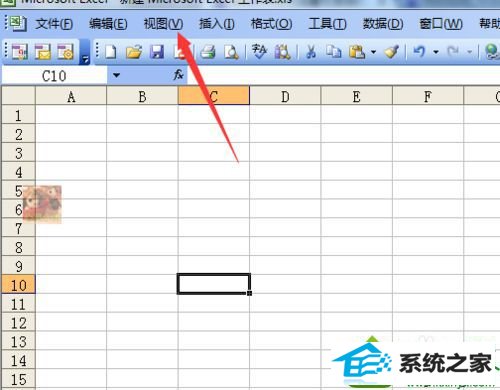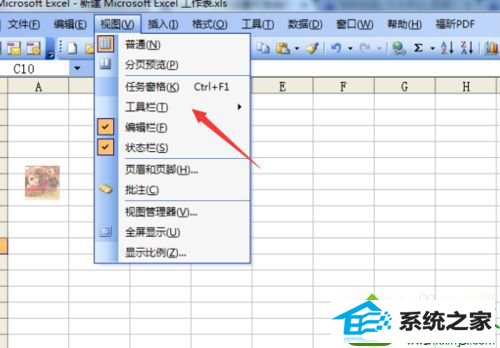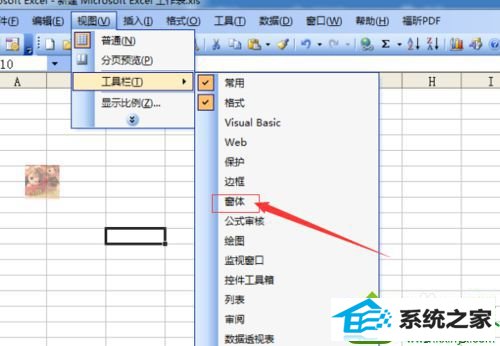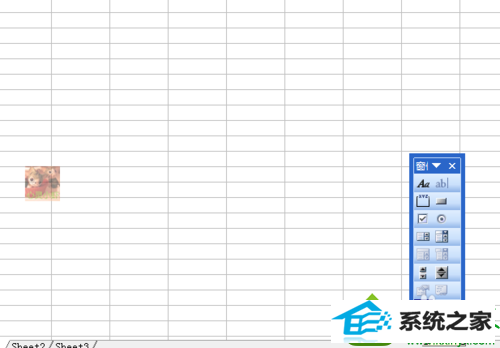今天和大家分享一下win10系统excel网格线不见了问题的解决方法,在使用win10系统的过程中经常不知道如何去解决win10系统excel网格线不见了的问题,有什么好的办法去解决win10系统excel网格线不见了呢?小编教你只需要1、可以看到的excel的表格中的网格线,不会显示不见了,为白色背景的内容。这时候需要把网格线显示出来; 2、进行点击excel的表格菜单中的“视图”的选项菜单;就可以了;下面就是我给大家分享关于win10系统excel网格线不见了的详细步骤:: 具体方法如下: 1、可以看到的excel的表格中的网格线,不会显示不见了,为白色背景的内容。这时候需要把网格线显示出来;

2、进行点击excel的表格菜单中的“视图”的选项菜单;
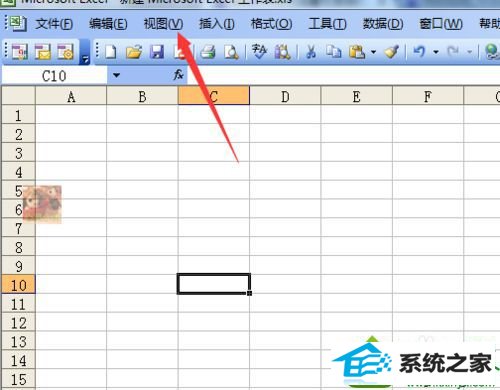
3、就会弹出了下拉菜单中进行选择为“工具栏”的选项菜单;
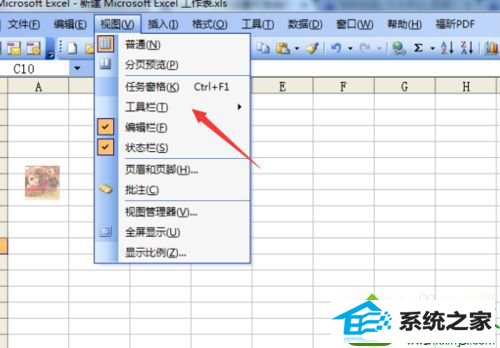
4、这样就会弹出了下一级菜单中进行选择为“窗体”;
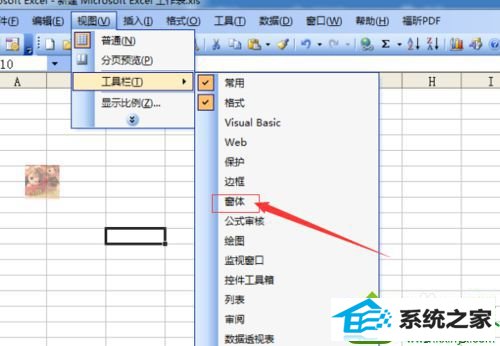
5、这样就会弹出了一个为窗体的选项框中,进行点击最左下角的”网络线“按钮,如果不知道是哪一个,可以鼠标移动上,会提示信息的;

6、可以看到的是网格显示被切换出来,那么就可以继续编辑内容。
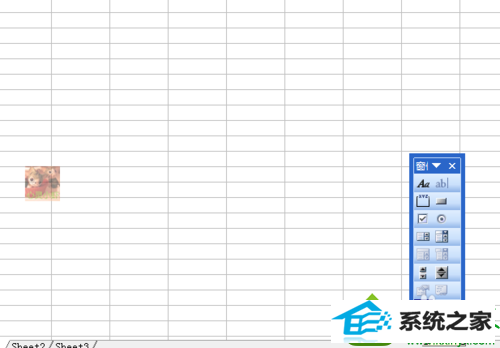
根据上述设置之后,win10系统excel网格线又恢复了,大家也可以正常编辑内容了,下次遇到同样问题,及时采取上述教程解决即可。